Как разблокировать телефон, если забыл пароль: 6 способов
Наверх
28.10.2021
Автор: Дмитрий Мухарев
1 звезда2 звезды3 звезды4 звезды5 звезд
Как разблокировать телефон, если забыл пароль: 6 способов
4
5
1
99
Предлагаем вам шесть способов разблокировать смартфон, если вы забыли пароль или графический ключ. Не паникуйте, все поправимо.
В жизни бывает всякое, и ситуации, когда пользователь забывает пароль от своего смартфона, встречаются не так уж и редко. Не переживайте, эта ситуация кажется страшной лишь на первый взгляд, и производители смартфонов предусмотрели немало способов вам помочь.
Сразу отметим, что вопрос о том, как разблокировать телефон с отпечатком пальца, просто не стоит. Отпечаток пальца вы никак не сможете забыть, а если сам палец оказался поврежден, то разблокировать такой девайс можно просто, введя нужный пароль.
Воспользуйтесь возможностями аккаунта Google
Если вы забыли пароль от старого смартфона, работающего под управлением Android 5.0 или еще более ранней версии операционной системы, то вы можете снять блокировку экрана, воспользовавшись аккаунтом Google. Все, что для этого нужно — подключение к интернету.
Введите любой пароль или графический ключ пять раз. После этого на экране смартфона появится надпись «Забыли пароль?». Нажмите на нее и в появившемся окне введите логин и пароль от учетной записи Google, к которой привязан гаджет.
После успешного входа, экран смартфона разблокируется сам собой. Если же вы забыли и пароль от аккаунта Google, то вы можете восстановить его с помощью сервисов самого американского гиганта.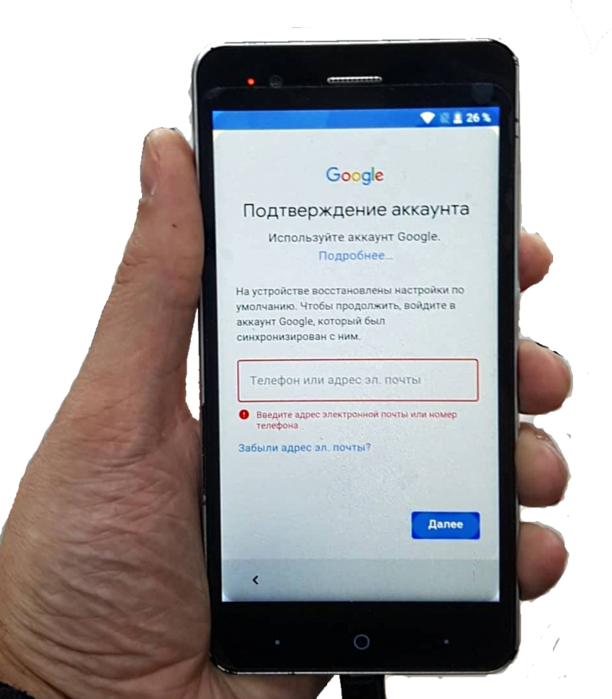
Воспользуйтесь функцией Smart Lock
Если первый способ подойдет только владельцам старых гаджетов, то функция Smart Lock наоборот рассчитана на свежие смартфоны, выпущенные после 2015 года. Начиная с Android 5.0, в смартфонах, работающих под управлением операционной системы Google, появилась возможность разблокировать их при соблюдении определенных условий.
К примеру, вы можете настроить автоматическое разблокирование девайса, когда к нему подключается доверенное устройство. Например, ваши смарт-часы или фитнес-браслет. Это же касается нахождения смартфона в определенной местности или его контакта с вами.
Главное достоинство функции в том, что она не требует от вас никакого вмешательства: смартфон будет автоматически разблокирован при соблюдении одного из вышеназванных условий. Ну а ее главный минус — настройку нужно производить заранее. Вы не сможете запустить Smart Lock, если ваш смартфон уже заблокирован, и вы забыли пароль.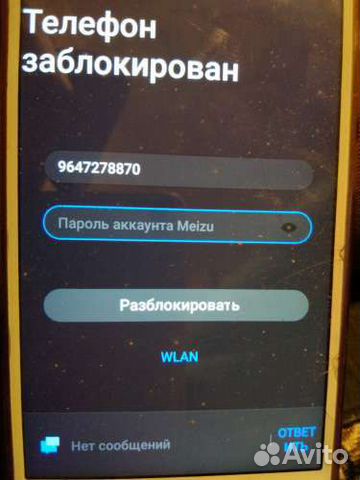
Воспользуйтесь сервисами производителя
Как мы и писали в самом начале, многие производители предусмотрели собственные сервисы разблокировки смартфона. К примеру, у корейской Samsung есть сервис Find My Mobile. С его помощью можно отследить местоположение смартфона, удалить из него все данные, удаленно заблокировать гаджет или наоборот разблокировать его.
Для этого просто перейдите на сайт сервиса с компьютера или ноутбука, войдите в свой аккаунт Samsung, выберите свой смартфон и нажмите кнопку «Разблокировать». Вся процедура предельно проста и наглядна.
Воспользуйтесь сторонними программами
Как разблокировать телефон, если забыл графический пароль или обычный PIN-код, если остальные способы не помогают? Для этого вы можете воспользоваться сторонними программами. К примеру, бесплатная программа Tenorshare 4uKey без проблем поможет восстановить доступ к смартфону и даже удалить учетную запись Google на нем.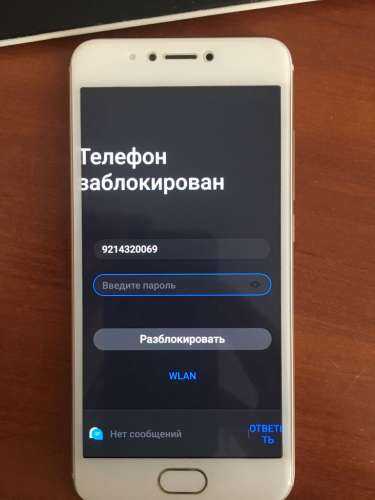
Установите программу на компьютер, после чего подключите к нему многострадальный смартфон. Tenorshare 4uKey сама предложит избавиться от блокировки. Правда, перед использованием этого приложения учтите — все данные, хранящиеся в памяти смартфона, будут утеряны.
Сбросьте смартфон до заводских настроек
Вам не слишком важны хранящиеся в смартфоне данные, но и пользоваться сторонними приложениями для восстановления доступа по какой-то причине очень не хочется? как можно разблокировать телефон, если забыл пароль, в этом случае? В любом Android-смартфоне есть функция сброса до заводских настроек с удалением всей хранящейся там информации. Причем воспользоваться ей можно, минуя интерфейс самой оболочки.
В зависимости от модели смартфона способ входа в инженерное меню может быть разным. Выключите смартфон, достаньте из него карту памяти при наличии таковой и попробуйте по очереди нажать и удерживать в течение 10-15 секунд указанные ниже комбинации клавиш:
- кнопка уменьшения громкости + клавиша питания;
- кнопка увеличения громкости + клавиша питания;
- кнопка уменьшения громкости + клавиша питания + кнопка «Домой»;
- кнопка уменьшения громкости + клавиша увеличения громкости + кнопка питания.

Одна из них должна запустить инженерное меню. С помощью кнопок увеличения и уменьшения громкости выберите в нем пункт Recovery, а затем — команду Wipe data/factory reset. Подтвердите сброс смартфона до заводских настроек.
В течение нескольких минут все настройки смартфона будут сброшены до исходного состояния, а вся пользовательская информация окажется удалена из его памяти. Если же у вас была настроена синхронизация данных с облаком Google, то при входе в свой аккаунт вы сможете восстановить, как минимум, часть утерянной информации.
Как разблокировать iPhone
Все вышеописанные способы касаются Android-смартфонов. Но что делать, если у вас iPhone? В этом случае в вашем арсенале есть только один способ — сброс смартфона до заводских настроек. Правда, если у вас есть их резервная копия в учетной записи iCloud, то никаких проблем с восстановлением данных не возникнет.
Для этой процедуры вам понадобится компьютер под Windows или macOS с установленной программой iTunes или Finder соответственно.
Если у вас iPhone 7 и iPhone 7 Plus, используйте ту же процедуру, но вместо боковой кнопки зажимайте клавишу уменьшения громкости, а если у вас iPhone SE первого поколения, iPhone 6s или еще более старое устройство используйте кнопку домой.
После появления на ПК окна восстановления, нажмите «Восстановить» и следуйте простым и понятным инструкциям iTunes или Finder. Настройки смартфона будут сброшены до заводских, а затем программа предложит восстановить данные из резервной копии в iCloud.
Читайте также
Стоит ли получать рут-права на смартфоне: разбираем все «за» и «против»
Как перенести данные с Android на Android: 7 способов для разных устройств
Теги android iphone разблокировка
Автор
Дмитрий Мухарев
Была ли статья интересна?
106
191
Поделиться ссылкой
Нажимая на кнопку «Подписаться»,
Вы даете согласие на обработку персональных данных
Рекомендуем
инструкции по сбросу и восстановлению с фото и видео
Недавно сменили графический ключ на новый и успели забыть его? Дали телефон или планшет ребенку, а он случайно заблокировал ваше устройство? Ситуации бывают разные, и нередко после блокировки возникают сложности с восстановлением доступа к смартфону или планшету, когда устройства просто необходимы.
В статье мы расскажем, как сбросить графический ключ, если вы все же оказались в подобной ситуации, и как восстановить доступ к устройству.
Чтобы сделать это самостоятельно и не обращаться в сервисный центр, можно воспользоваться несколькими способами:
- полностью разрядить батарею устройства и вновь попытаться войти, вводя графический ключ;
- позвонить на телефон и принять вызов;
- восстановить доступ через аккаунт Google;
- при помощи Recovery сбросить настройки и задать новый ключ.
Надеемся, наши советы помогут вам быстро восстановить доступ к устройств и данным.
Использование SMS Bypass
Снять графический ключ с Андроида можно несколькими способами. Не все из них срабатывают в абсолютном большинстве случаев. Но существует один наиболее надежный способ. Он заключается в установке SMS Bypass.Эта небольшая и совсем недорогая программа позволит убрать графический ключ, прислав на смартфон особое SMS-сообщение, содержащее текст «1234 reset».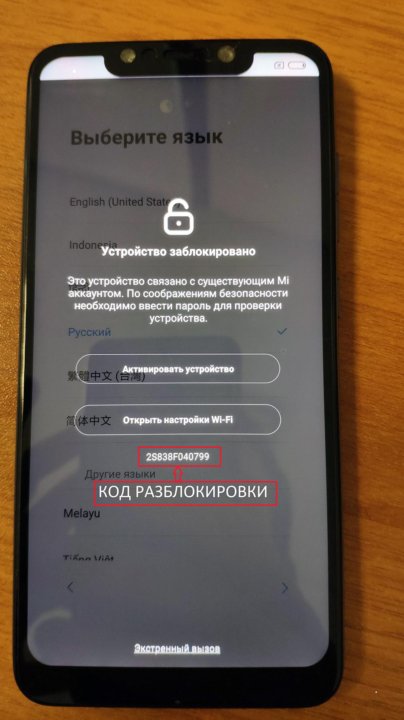 Само собой, этот код можно поменять в настройках утилиты.
Само собой, этот код можно поменять в настройках утилиты.
Внимание: для работы приложению требуется root-доступ! Обязательно получите права суперпользователя перед его установкой!
Следует отметить, что установить SMS Bypass или любое другое приложение из Play Маркета можно даже на заблокированный девайс, лишь бы на нём был аккаунт Google. Для установки вам необходимо зайти с компьютера в Google Play под этим же аккаунтом. Перейдите на страничку приложения и нажмите кнопку «Купить». Затем вам предоставят выбор, на какой именно гаджет установить программу. Если смартфон подключен к интернету, то инсталляция будет произведена в ближайшую минуту.
Так как SMS Bypass было удалено из Play Маркета, то установить его удаленно уже не получится. Однако, если на смартфоне уже было загружено приложение, то вы сможете сбросить с его помощью графический ключ.
Как сбросить графический ключ в Android
Графический ключ позволяет уберечь вашу информацию от посторонних глаз. При этом, чем сложнее такой «пароль», тем тяжелее его подобрать. Это отличный способ обезопасить свое Android-устройство и защитить свои данные.
При этом, чем сложнее такой «пароль», тем тяжелее его подобрать. Это отличный способ обезопасить свое Android-устройство и защитить свои данные.
Однако, бывает и так, что придуманный ранее ключ забывает сам владелец устройства. Не тяжело представить, как обидно забыть пароль на свой собственный смартфон или палншет. Если вы попали в подобную ситуацию, данная статья расскажет о том, как можно сбросить графический ключ если ваше устройство уже заблокировано.
Пошаговая инструкция
- Введите 5 различных графических ключей (любых).
- После превышения лимита неверных попыток, система сообщит об ошибке и даст вам 30 секунд, чтобы все-таки вспомнить правильную последовательность точек.
- Опять вводите любой ошибочный ключ.
- В появившемся меню необходимо будет признаться в том, что вы забыли необходимый код и хотите его восстановить;
- Введите данные вашего основного Google-аккаунта, который используется в вашем устройстве.
- Готово! После успешной разблокировки вы сможете зайти в меню безопасности и выключить проверку графического ключа или изменить его на более простой и запоминающийся.

Альтернативный способ сброса для «старых» смартфонов
Если ваш аппарат работает на ОС Android2.2 и ниже, вы можете попробовать разблокировать его с помощью звонка. Для это просто позвоните на ваш телефон и снимите трубку. После этого, не кладя трубку, нажмите кнопку «Menu», перейдите в настройки и отключите блокировку графическим ключом.
Разблокировка через Hard Reset
Если же вышеописанные способы не сработали, а вы очень решительно настроены пробиться в систему любым путем, — ваш путь Hard Reset через сервисное меню Recovery. Это удалит всё ваши пользовательские настройки, включая настройки блокировки. Как сделать полный сброс можете узнать из этой статьи.
Разблокировка путём перепрошивки
Если вы не можете зайти в Recoveryи сделать сброс настроек от туда, то единственный оставшийся вариант – перепрошивка устройства. После перепрошивки вы получите «чистую» операционную систему, без каких либо предварительных настроек. Как перепрошить смартфон или планшет на Androidможно прочитать в этой статье.
Звонок на телефон
Этот способ обойти графический ключ на телефоне не требует каких-либо капиталовложений. Не нужно и устанавливать дополнительное приложение. Вам необходимо лишь осуществить звонок на свой номер с другого аппарата.
Внимание: этот метод работает только на старых смартфонах, функционирующих под управлением Android 2.2 или более ранней версии операционной системы. Позднее брешь в безопасности была устранена.
Метод заключается в том, чтобы во время принятия звонка перейти в параметры и сбросить графический ключ. Делается это по пути «Настройки» — «Безопасность».
Программа, позволяющая разблокировать устройство Android
Lock Unlocker – это бесплатное мобильное приложение, используемое для разблокировки устройств на базе Android OC. Приложение удаленным образом обходит заблокированный экран, и потом скидывает на рабочий номер код, который вы потом используете для активации.
Программа требует наличия рут-прав, поэтому лучше всего заранее подготовиться к требованию прав администратора. Приложение сформирует некий цифровой код, который вам понадобится запомнить. Если телефон заблокирован, вам надо будет послать c телефона друга на ваш телефон стандартный текст SMS. И тогда телефон перезапустится.
Приложение сформирует некий цифровой код, который вам понадобится запомнить. Если телефон заблокирован, вам надо будет послать c телефона друга на ваш телефон стандартный текст SMS. И тогда телефон перезапустится.
Будьте внимательны:
Не нужно также забывать и про авторизацию в гугл-аккаунте и обязательную синхронизацию в гугл-магазине. Это, пожалуй, лучшее приложение по разблокировке андроид-устройств на сегодняшний день.
Ввод данных от своего аккаунта
Этот способ срабатывает не на всех версиях Android. Он зашит лишь в некоторые фирменные оболочки. Метод снятия графического ключа заключается в пяти-шести попытках неправильного его ввода. После этого вам предложат подождать 30 секунд.
После дальнейших бесплодных попыток совершить правильные движения пальцем отобразится окно с кнопкой «Забыли графический ключ?». Нажмите на неё, после чего вам останется ввести данные от своего аккаунта Google (логин и пароль). Если в данный момент ваш смартфон не подключен к интернету, то сделать это можно сразу после его перезагрузки. Также для этого можно нажать кнопку «Экстренный вызов» и ввести следующий код: *#*#7378423#*#*
Также для этого можно нажать кнопку «Экстренный вызов» и ввести следующий код: *#*#7378423#*#*
Эффективные способы разблокировки
Всего в статье будет рассмотрено 7 самых эффективных способов борьбы с забытым или повреждённым графическим ключом:
1. Сброс графического ключа;
2. Сброс при помощи входящего звонка;
3. Сброс через разрядку батареи;
4. Снятие блокировки при помощи аккаунта;
5. Сброс через удаление системного файла;
6. Сброс графического кода при помощи удаления дополнительного пользователя;
7. Удаления пароля при помощи сброса настроек всех данных в устройстве.
Также отдельно будут рассмотрены способы сброса пароля для отдельных моделей телефонов. Стоит учитывать, что многие современные смартфоны хоть и имеют ОС андроид.
Однако на каждом таком устройстве с завода изготовителя поверх базовой системы устанавливается оболочка производителя.
Также гаджеты наделяются дополнительными программными функциями.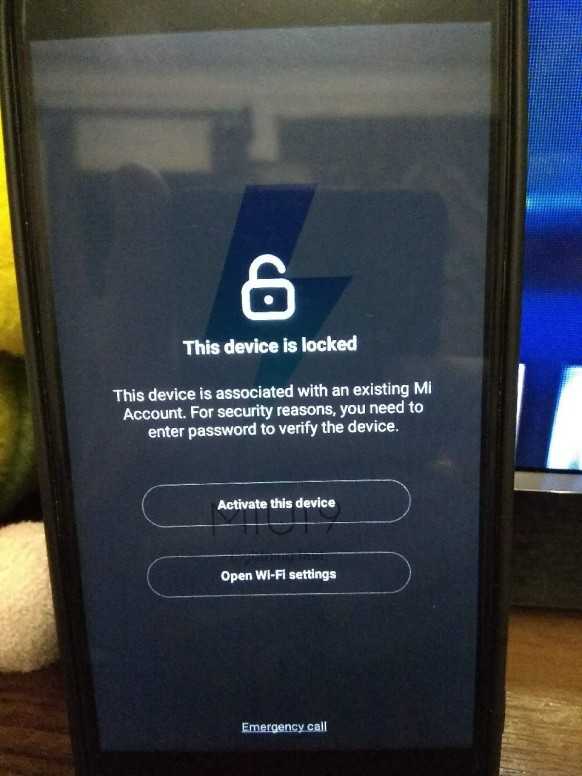 Поэтому способы их разблокировки будут заметно отличаться.
Поэтому способы их разблокировки будут заметно отличаться.
Тоже касается и более старых моделей телефонов. Как показывает практика, разблокировать графические ключи на устаревших гаджетах, которые уже не поддерживают последние обновления ОС андроид значительно легче.
В конце также будут рассмотрены методы разблокировки графических ключей на планшетах. Тут также всё неоднозначно.
Пути разблокировки будут зависеть от того, какой марки планшет и какая версия По на нём установлена. Также могут быть различия и связанные с наличием слотов под карты памяти сим карты.
Окно настройки безопасности
Как разблокировать забытый графический ключ андроид в каждом из представленных способов будет рассмотрено достаточно подробно.
Чтобы читатель смог разобраться в проблеме и применить на практике полученные знания.
Ручное удаление файла gesture.key
Внимание: этот способ работает только на смартфонах с модифицированным меню Recovery! Если вы никогда не устанавливали сторонние прошивки, то данный метод не для вас!
Ваш графический ключ содержится в текстовом файле gesture. key. Если его удалить, то и сам графический ключ сбросится. Устранить его без разблокировки устройства можно при помощи следующих меню Recovery:
key. Если его удалить, то и сам графический ключ сбросится. Устранить его без разблокировки устройства можно при помощи следующих меню Recovery:
- CWM;
- TWRP.
Ваши действия необыкновенно просты:
Шаг 1. Скачайте на свой компьютер архивный файл утилиты Aroma File Manager.
Шаг 2. Переместите его на карту памяти.
Шаг 3. Вставьте карточку в ваш смартфон.
Шаг 4. Зайдите в меню Recovery и установите приложение.
Шаг 5. Перейдите по пути «/data/system/».
Шаг 6. Удалите файлы gesture.key, locksettings.db, locksettings.db-wal и locksettings.db-shm.
Шаг 7. Перезагрузите смартфон.
Шаг 8. Введите любой графический ключ — аппарат должен разблокироваться.
Если у вас установлено меню Recovery TWRP, то вам даже не нужно скачивать отдельную утилиту. Найти файловый менеджер вы сможете по пути «Advanced» — «File Manager».
Разблокировка устройств с кастомным меню Recovery
Кастомное меню восстановления — Clockwordmod (CWM) или TWRP, которое вызывается нажатием определенных клавиш до загрузки операционной системы на Андроид-гаджетах, пользователи устанавливают сами. Если вы оснастили свой девайс подобным инструментом, значит, вам доступно еще несколько способов снятия блокировки.
В дополнение к меню потребуется файловый менеджер AROMA Filemanager, который работает в среде восстановления. Это приложение можно проинсталлировать даже на заблокированный телефон, поместив установочный файл на карту памяти и загрузившись в Recovery. С его помощью вы получите полный доступ к каталогам OS Android, не загружая систему.
Далее просто откройте в AROMA Filemanager папку /data/system и удалите файлы хранения ключей и паролей (перечислены выше).
Владельцы смартфонов, на которых установлено меню CWM, могут воспользоваться еще одним приложением — Screen Lock Cracker. Его единственная функция — сбрасывать пароли и графические ключи, охраняющие вход в систему. Приложение достаточно разместить на SD-карточке, вставить ее в гаджет, войти в меню восстановления и запустить. После того как оно отработает, вход разблокируется.
Приложение достаточно разместить на SD-карточке, вставить ее в гаджет, войти в меню восстановления и запустить. После того как оно отработает, вход разблокируется.
К сожалению, разработчики Screen Lock Cracker не гарантируют его корректное выполнение на всех устройствах, но за данные в памяти аппарата можете не опасаться. Даже если пароль не сбросится, пользовательские файлы не пострадают.
Использование второго пользователя
Этот способ работает только на аппаратах с root-доступом, установленным приложением SuperSU и как минимум двумя зарегистрированными пользователями. Также важно то, что в SuperSU должен быть включен многопользовательский режим.
Для того, чтобы снять графический ключ с Андроида, необходимо:
Шаг 1. Перейти во второго пользователя.
Шаг 2. Зайти в Play Market и установить Root Browser.
Шаг 3. Открыть установленную утилиту и перейти по пути «/data/system/».
Шаг 4.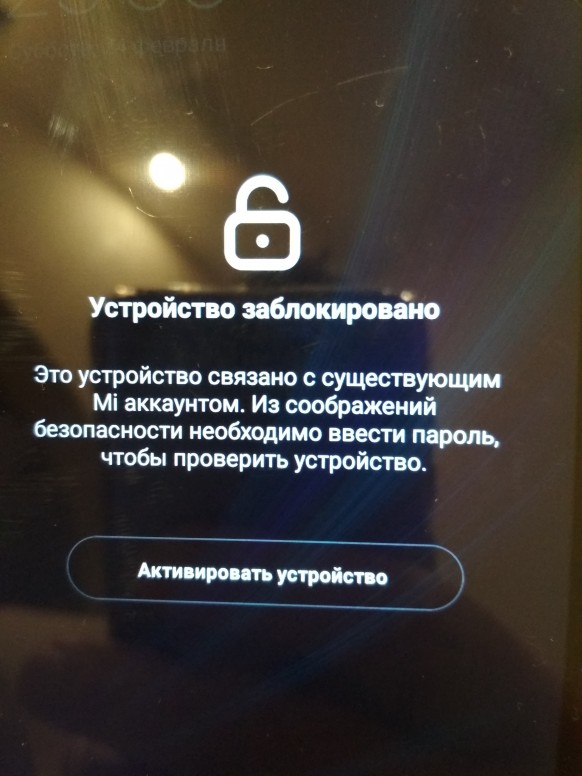 Удалить следующие файлы:
Удалить следующие файлы:
- gesture.key;
- locksettings.db;
- locksettings.db-wal;
- locksettings.db-shm.
Разблокировка с использованием ADB
ADB (отладочный мост ОС Андроид) — это консольное приложение, которое устанавливается на компьютер в составе пакета Android-SDK и используется для управления подключенными Андроид-девайсами. ADB предназначен для отладки системы, устройств и разработки приложений, но может послужить и нашим задачам. Если на вашем ПК установлен такой пакет + ADB Android Drivers, а на смартфоне или планшете включена отладка по USB (либо установлено recovery-меню CWM), то у вас в запасе есть еще несколько способов снятия блокировки.
Для применения перечисленных ниже методик дополнительно нужны права root (поскольку вы пользуетесь ADB, они у вас, скорее всего, уже получены). Если же их нет, инструкция может не сработать.
Способ 1
- Подключите заблокированный телефон к ПК с помощью USB-кабеля.
- Запустите командную строку с правами администратора (если вы работаете под Windows) и поочередно выполните в ней следующие команды:
cd [каталог с ADB] adb shell su [при отсутствии прав рут пропустите] cd /data/data/com.
android.providers.settings/databases sqlite3 settings.db update system set value=0 where name=’lock_pattern_autolock’; update system set value=0 where name=’lockscreen.lockedoutpermanently’; .quit
После выполнения перезагрузите телефон и введите на экране блокировки любой пароль или ключ. Если он снова не пустит вас в систему, попробуйте применить второй способ.
Способ 2
- Запустите командную строку от имени администратора.
- Выполните в ней следующие инструкции:
cd [каталог с ADB] adb shell su [при отсутствии прав рут пропустите] rm /data/system/gesture.key rm /data/system/locksettings.db rm /data/system/locksettings.db-wal rm /data/system/locksettings.db-shm reboot
Телефон перезапустится.
Если на устройстве не включена отладка по USB, выполняйте приведенные выше команды в среде CWM.
Оригинальное описание этих способов разблокировки на английском языке приведено здесь.
Сброс данных
Этот способ сработает на многих смартфонах, на которые установлено меню Recovery (TWRP, CWN или Стандартное). При помощи этого метода придется не только сбросить графический ключ, но и удалить все прочие пользовательские данные — телефонную книгу, SMS-сообщения, заметки и некоторые другие данные. К счастью, если у вас есть аккаунт Google и на устройстве включена синхронизация, то вы без труда всё восстановите. Что касается фотографий, видеороликов и музыки, то они никуда не денутся.
При помощи этого метода придется не только сбросить графический ключ, но и удалить все прочие пользовательские данные — телефонную книгу, SMS-сообщения, заметки и некоторые другие данные. К счастью, если у вас есть аккаунт Google и на устройстве включена синхронизация, то вы без труда всё восстановите. Что касается фотографий, видеороликов и музыки, то они никуда не денутся.
Для осуществления сброса данных вам необходимо выйти в меню Recovery и выбрать в нём пункт Wipe data/Factory Reset. У разных производителей метод выхода в меню Recovery отличается:
- Смартфон Samsung сначала необходимо выключить, после чего зажать центральную клавишу, клавишу увеличения уровня громкости и кнопку питания. На моделях, выпущенных до 2012 года держать нужно только кнопку питания и центральную клавишу.
- На смартфонах HTC удерживаются кнопка уменьшения уровня громкости и клавиша питания. После появления изображения с Android обе кнопки отпускаются. Вместо Factory Reset нужный пункт меню может называться Clear Storage.
 Желательно перед переходом в меню Recovery достать и вставить батарею (если она съемная).
Желательно перед переходом в меню Recovery достать и вставить батарею (если она съемная). - На смартфонах Huawei тоже рекомендуется снять и вставить аккумулятор. Затем нужно удерживать клавишу питания и кнопку увеличения громкости. После появления картинки с Android кнопки отпускаются.
- На смартфонах Sony обычно срабатывает один из выше рассмотренных способов перехода в меню Recovery. Исключением являются старые модели — они могут потребовать подключения устройства к компьютеру и установки программы Sony Ericsson PC Suite, где необходимо перейти по пути «Инструменты» — «Восстановление данных».
- На смартфоне ZTE обычно помогает удержание кнопки питания и нажатия в определенное время клавиши увеличения громкости (затем её тоже нужно удерживать). А ещё выполнить сброс данных при помощи нажатия на экране блокировки кнопки «Экстренный вызов» и набора комбинации *983*987#.
- На устройствах от Motorola, Archos, Asus и Prestigio зажимаются клавиша питания и кнопка уменьшения громкости.
 Иногда вместо последней используется клавиша увеличения уровня громкости.
Иногда вместо последней используется клавиша увеличения уровня громкости.
Hard Reset и перепрошивка
Два оставшихся варианта восстановления доступа к блокированному телефону или планшету можно назвать методами отчаяния. К ним прибегают тогда, когда было испробовано абсолютно всё, что только можно применить к девайсу, а «воз и ныне там». К сожалению, обе методики не предусматривают сохранение пользовательских данных, а это значит, все фотографии, видео и другие файлы, которые вы хранили только на мобильном устройстве, будут потеряны.
При выполнении Hard Reset телефон или планшет вернется в состояние, как после покупки. А перепрошивка равнозначна полной переустановке операционной системы.
Аппаратный сброс выполняется быстро и просто. Используя инструкцию для вашей модели гаджета, войдите в меню Recovery (на скриншоте приведено стандартное меню восстановления, которое установлено на большинстве аппаратов) и выберите опцию Wipe data/Factory reset. Девайс перезагрузится и через несколько минут станет девственно-чистым.
Перепрошивка тоже не представляет собой особых сложностей. Самое трудоемкое в ней — найти подходящий для вашей модели дистрибутив. Дальше просто следуйте инструкциям по установке, которые, как правило, его сопровождают.
Другие статьи сайта
- 10 причин, по которым батарея гаджета на Android быстро разряжается
- Почему греется телефон на Android: норма и неисправности
- Нужен ли антивирус на Android: доводы за и против
- Интернет на компьютере через телефон (USB, Bluetooth, Wi-Fi)
Использование аккаунта Samsung
Само собой, данный способ можно использовать только в том случае, если у вас смартфон или планшет Samsung. Также вы должны были зарегистрировать аккаунт Samsung, позволяющий пользоваться фирменными южнокорейскими сервисами. Если эти условия соблюдены, то совершите следующие действия:
Шаг 1. Зайдите с компьютера на интернет-сайт Samsung Account и авторизуйтесь на нём, нажав кнопку «Войти» и введя свой логин с паролем.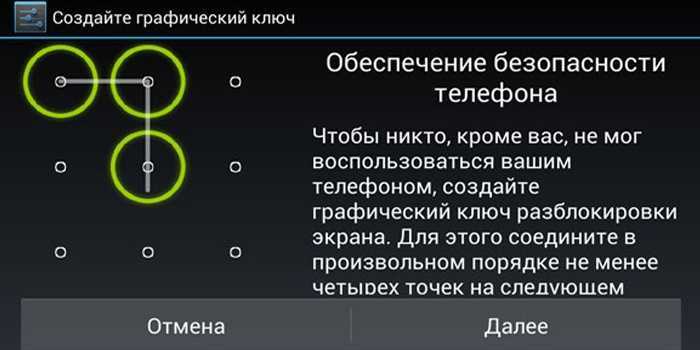
Шаг 2. Перейдите в раздел «Найти устройство».
Шаг 3. Нажмите кнопку «Найти» и вновь введите свой логин (подойдет адрес электронной почты, указанный при регистрации) и пароль. После этого нажмите синюю кнопку «Войти».
Шаг 4. Если у вас несколько южнокорейских устройств, то выберите нужное в соответствующем списке (расположен в левом верхнем углу). Далее остается лишь нажать кнопку «Ещё».
Шаг 5. Нажмите кнопку «Разблокировать моё устройство».
Разблокировка с помощью фирменных сервисов и приложений
О том, что ваш смартфон однажды окажется намертво заблокированным, лучше помнить до того, как это произошло. И заранее готовить обходные пути, благо такую возможность предоставляют некоторые производители мобильных устройств. Например, у Samsung есть сервис Find my mobile, который позволяет удалить любой пароль, пин-код и отпечаток пальца владельца без прямого доступа к девайсу. Условие — наличие у вас учетной записи Самсунг, привязка к ней телефона и предварительная настройка его на удаленное управление.
Условие — наличие у вас учетной записи Самсунг, привязка к ней телефона и предварительная настройка его на удаленное управление.
Позаботились о пользователях и производители гаджетов Huawey, создав фирменную утилиту HiSuite, которая позволяет восстановить забытый пароль через компьютер.
Для гаджетов марки HTC существует фирменная Windows-утилита HTC Sync Manager, дающая возможность устанавливать приложения на телефон через ПК, с которым первый соединен USB-кабелем. С ее помощью нужно залить в мобильный девайс утилиту Screen Lock Bypass (поддерживает версии от 1.5) и выполнить действия по разблокировке. Однако для использования этой возможности на заблокированном гаджете должны быть включены отладка по USB и Интернет.
Похожие штучки есть и для устройств других марок, поэтому прежде чем переходить к хардкорным методам, вроде аппаратного сброса или перепрошивки, попытайтесь поискать информацию о фирменных секретах разблокировки своего смартфона или планшета на просторах сети. Если такие существуют, о них обязательно где-нибудь написано.
Если такие существуют, о них обязательно где-нибудь написано.
Как предотвратить случайную блокировку смартфона
Еще один метод заключается в полном сбросе всех настроек телефона. Это достаточно радикальный метод, так как он сотрет все пользовательские данные (музыка, картинки, приложения, заметки и календари) и системные настройки. Несмотря на это, такой способ является самым результативным и помогает обойти и изменить неверный ключ, если остальные методы отказываются работать или не могут быть выполнены.
Для этого смартфон надо выключить и зажать на 10 секунд комбинацию кнопок «Увеличения громкости и питания», «Уменьшения громкости и питания» или «Увеличения и уменьшения громкости вместе с питанием». Произойдет сброс, который будет выполнен по подтверждению.
Чтобы не допускать такого в будущем, необходимо позаботиться о своей безопасности, но и не забывать о способах восстановления. Рекомендуется установить умную защиту Smart Lock и привязать к ней хотя бы одно выполнимое действие. Также следует войти на своем аппарате в основной аккаунт Гугл и записать данные от него. Это поможет восстановить доступ к телефону в случае, если пароль будет забыт.
Также следует войти на своем аппарате в основной аккаунт Гугл и записать данные от него. Это поможет восстановить доступ к телефону в случае, если пароль будет забыт.
Снятие ключей безопасности трудновыполнимо, но возможно
Таким образом, было рассказано, как разблокировать телефон, если забыл графический пароль на Андроиде любой версии. Есть достаточно много вариантов сделать это, но универсальных нет. Некоторые из них предполагают даже полную потерю данных.
Телефон заблокирован? Вот как разблокировать свой смартфон, если вы не можете его открыть
С более чем миллиардом пользователей смартфонов в Индии и более чем пятью миллиардами пользователей смартфонов во всем мире почти в каждой семье сейчас есть смартфон, если не в каждом доме. Большинство из этих пользователей используют Android или iPhone, чтобы обеспечить безопасность своих данных, таких как изображения, видео, файлы и т. Д., Пользователи стали чаще защищать свои телефоны с помощью сканера отпечатка пальца или разблокировки лица. В качестве резервной копии все смартфоны запрашивают графический ключ, пин-код или пароль.
В качестве резервной копии все смартфоны запрашивают графический ключ, пин-код или пароль.
Поскольку большинство пользователей, как правило, чаще используют сканер отпечатков пальцев или разблокировку лица, некоторые пользователи могут забыть графический ключ/пин-код/пароль, которые они зарегистрировали некоторое время назад. Или вы можете взять старый телефон, чтобы использовать его через несколько месяцев или лет, и забыли пароль или графический ключ. В таких случаях, к сожалению, невозможно восстановить ваши данные (если вы не помните свой пароль или PIN-код) без сброса устройства к заводским настройкам.
В этой статье мы рассмотрим, как можно разблокировать смартфон методом полной перезагрузки с помощью функции «Найти устройство», а также расскажем, как разблокировать с помощью сторонних приложений. Мы будем охватывать как пользователей Android, так и iOS.
Примечание : Как было сказано ранее, все эти методы полностью УДАЛЯТ все ваши данные, включая ваши фотографии, учетную запись Google, контакты, SMS, историю звонков и все остальное.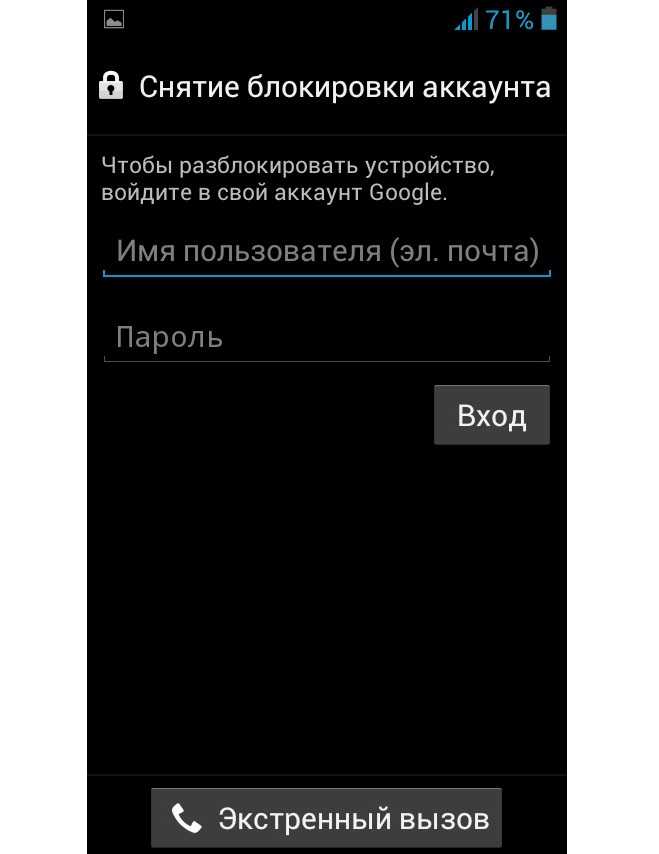 Вы можете разблокировать устройство без потери данных только на Android 4.4 или ниже (проверьте последний раздел)
Вы можете разблокировать устройство без потери данных только на Android 4.4 или ниже (проверьте последний раздел)
Читайте также: Как отформатировать или сбросить телефон Android до заводских настроек?
Как разблокировать смартфон путем аппаратного сброса
Первый и простой способ разблокировать смартфон — выполнить аппаратный сброс. Если этот метод, вы можете следовать другому методу, упомянутому ниже. Для этого не требуется подключение к Интернету, ПК или USB-кабель, все шаги можно выполнить, просто используя смартфон.
- Длительное нажатие кнопки питания
- Нажмите «Выключить»
- Удерживайте кнопки питания и уменьшения громкости, когда телефон полностью выключен
- Удерживайте эти кнопки, пока не почувствуете вибрацию, и продолжайте удерживать, пока не увидите логотип, ваш телефон перейдет в режим восстановления.
- Вы можете отпустить кнопки, когда экран включится
- На следующем экране вам будет предложено ввести графический ключ
- Нажмите на опцию «Забыли пароль» под шаблоном
- Вы получите сообщение «Вы ПОТЕРЯЕТЕ все» (музыку, изображения и т.
 д.)
д.) - Нажмите «ОК», чтобы начать процесс сброса настроек
- Ваш телефон удалит все данные и перезагрузится после удаления всех данных
Настройте устройство с самого начала, включая добавление учетной записи Google, приложений, фотографий, песен и т. д.
Примечание : На некоторых телефонах для входа в режим восстановления необходимо нажать кнопку увеличения громкости.
Читайте также: Восстановление контактов: Как восстановить удаленные номера контактов на Android и iPhone
Как разблокировать смартфон с помощью функции «Найти устройство»
Это популярный сервис Google для удаленного обнаружения, блокировки и даже удаления данных телефона. Используя этот метод, мы можем найти и стереть данные устройства с помощью веб-сайта. Кроме того, вы можете выполнить тот же набор операций с помощью приложения Google Find My Device с другого телефона.
- Посетите веб-страницу Google Find My Device
- Выберите устройство из списка
- После того, как вы выбрали устройство из списка, нажмите «Стереть устройство»
- Подтвердите, нажав «Стереть устройство»
Опять же, все данные будут безвозвратно удалены с этого устройства.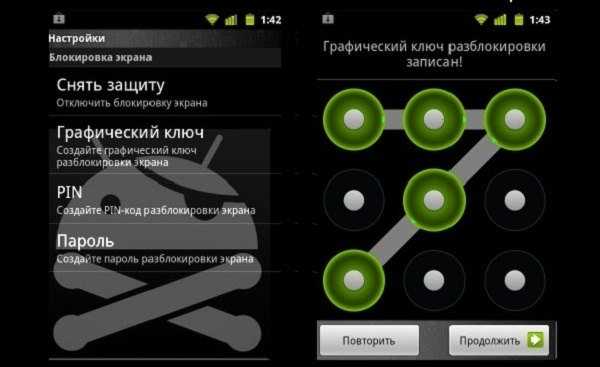 После того, как ваше устройство будет стерто, вы не сможете найти его, и вам придется настроить устройство с самого начала и снова войти в свою учетную запись Google.
После того, как ваше устройство будет стерто, вы не сможете найти его, и вам придется настроить устройство с самого начала и снова войти в свою учетную запись Google.
Читайте также: Проверка номера IMEI: как найти номер IMEI мобильного телефона Android и Apple iPhone?
Как разблокировать iPhone с помощью iTunes
Если вы хотите разблокировать и перезагрузить iPhone, для этого у вас должен быть Mac или ПК. Получив его, вы можете разблокировать свой iPhone с помощью приложения iTunes.
- Выключите iPhone
- Переведите iPhone в режим восстановления, удерживая боковую кнопку на iPhone и сразу же подключая iPhone к компьютеру (не отпускайте кнопку)
(Используйте боковую кнопку на iPhone 8 и новее, уменьшите громкость на iPhone 7 и iPhone 7 Plus и нажмите кнопку «Домой» на моделях iPhone)
- Удерживайте кнопку, пока не появится экран режима восстановления на вашем iPhone , затем отпустите (если вы видите экран с паролем, вам нужно выключить iPhone и повторить процесс снова)
- Найдите свой iPhone в Finder или в iTunes на компьютере, к которому он подключен
- Выберите «Восстановить», когда увидите вариант «Восстановить или обновить».

- Ваш компьютер загружает программное обеспечение для вашего iPhone и начинает процесс восстановления
- Дождитесь завершения процесса
- Отключите iPhone от компьютера, затем настройте и используйте iPhone
Читайте также: Запись звонков: как записывать телефонные звонки на мобильные телефоны OnePlus, Samsung, Vivo, OPPO, Realme и Xiaomi Android
Как разблокировать смартфон с помощью сторонних приложений
Если вы не можете разблокировать и перезагрузить телефон с помощью вышеупомянутых шагов, вы можете выполнить описанные ниже шаги и сделать это с помощью следующих приложений.
- Загрузите приложение для ПК, доступное для Windows/ Mac
- Установите и откройте приложение
- Выберите опцию «Разблокировка экрана» (будет загружен модуль)
- Нажмите на опцию «Разблокировать экран Android/FRP»
- Выберите «Разблокировать экран Android»
- Подключите телефон Android к компьютеру
- Приложение сопоставит номер модели вашего телефона, установит среду, загрузит конфигурацию и автоматически проверит ее файл
- После выполнения этих шагов на следующем экране нажмите «Разблокировать сейчас», что приведет к удалению всех данных с телефона и сбросу устройства к заводским настройкам.

Это приложение также позволяет разблокировать экран iOS, но шаги такие же, как и для iTunes, которые мы упоминали ранее.
Читайте также: Сколько лет моему телефону: как узнать возраст любого смартфона
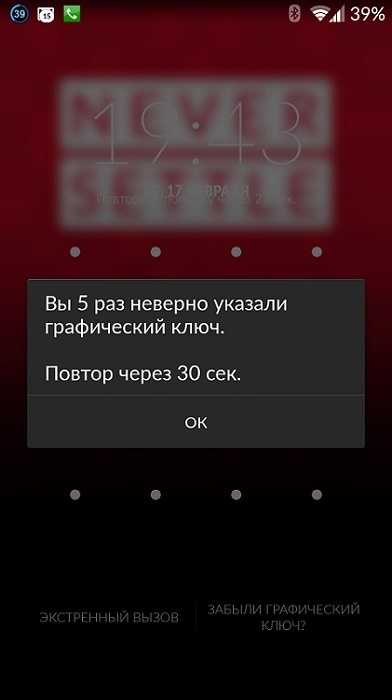
Сброс шаблона вашего телефона (только для Android 4.4 или более ранней версии)
По состоянию на ноябрь 2021 года менее 2% миллиардов устройств Android работают только на Android 4.4 или более ранней версии. Но если у вас все еще есть устаревшее устройство и вам нужно разблокировать графический ключ, вы можете выполнить следующие действия.
- После нескольких попыток разблокировать телефон вы увидите сообщение «Забыли графический ключ».
- Нажмите Забыли шаблон
- Введите имя пользователя и пароль учетной записи Google, которые вы ранее добавили в свой телефон
- Сброс блокировки экрана
Читайте также: Проверка пароля WiFi: как узнать пароль WiFi на мобильных устройствах Android, iPhone, Windows и macOS
Спасибо, что дочитали до конца эту статью. Больше информативного и эксклюзивного технического контента смотрите на нашей странице в Facebook
Как узнать, разблокирован ли мой телефон?
Если вы недавно купили сотовый телефон, скорее всего, он уже разблокирован. Но если он у вас есть какое-то время или вы планируете купить подержанный телефон, вам следует проверить, заблокирован ли он или нет.
Но если он у вас есть какое-то время или вы планируете купить подержанный телефон, вам следует проверить, заблокирован ли он или нет.
Вы не хотите попасть в ситуацию, когда купленный вами подержанный телефон не работает на вашем сотовом операторе.
Есть несколько способов узнать, разблокирован ли ваш телефон. Шаги различаются для iPhone и Android, но мы рассмотрим их оба ниже. Кроме того, если вашему телефону требуется усиление, не беспокойтесь, потому что усилители сигнала сотового телефона weBoost будут работать с любым оператором сотовой связи.
Что означает разблокированный телефон?Если сотовый телефон заблокирован, это означает, что телефон можно использовать только в сети одного конкретного оператора, например, только в службе Verizon или только в сети AT&T. Операторы будут устанавливать программное обеспечение на телефон, чтобы привязать его к своей сети.
Операторы связи привязывают телефоны к своим услугам, поэтому покупатели телефонов не могут приобрести субсидируемый телефон у оператора со скидкой, а затем быстро перейти к другому оператору для обслуживания. Или для предотвращения кражи недавно купленных телефонов.
Или для предотвращения кражи недавно купленных телефонов.
Рекомендуется перед покупкой проверить подержанный телефон на предмет блокировки. Почему? Если телефон разблокирован, вы можете использовать его для получения услуг мобильной связи от оператора по вашему выбору. Если вы покупаете новый телефон, все равно лучше убедиться, что он разблокирован на случай, если вы захотите сменить оператора.
Если телефон заблокирован, его можно использовать только на том операторе связи, к которому он привязан. Это может иметь большое значение для вас, когда вы решите купить подержанный телефон.
Имейте в виду, что разблокированный телефон может не работать полностью так же в сети другого оператора из-за других технологий.
Зачем мне разблокировать телефон?
Разблокировка мобильного телефона позволяет использовать в телефоне SIM-карту любого оператора. Это отличный способ получить больше от вашего устройства, а также сэкономить деньги на обслуживании.
Вот 3 основные причины разблокировать телефон:
- Сменить поставщика услуг.
 Если у вас есть план ежемесячных платежей или план лизинга, или если вы хотите сменить оператора в любое время, зачастую дешевле разблокировать свое устройство, чем покупать другое.
Если у вас есть план ежемесячных платежей или план лизинга, или если вы хотите сменить оператора в любое время, зачастую дешевле разблокировать свое устройство, чем покупать другое. - Продайте свое устройство. Разблокированный телефон означает, что вы можете продать свой телефон кому угодно, не проверяя совместимость с оператором связи. В целом, разблокированный телефон более ценен, если вы хотите его продать.
- Экономьте деньги на международном роуминге. Некоторые операторы взимают высокие тарифы за международные звонки и текстовые сообщения при поездках за границу. Используя местные SIM-карты вместо того, чтобы оплачивать эти сборы непосредственно в своем счете, вы можете сэкономить сотни долларов в год только на международных звонках.
Наиболее очевидным преимуществом разблокировки телефона является то, что вы можете использовать его с другим оператором. Люди меняют оператора по ряду причин, в том числе из-за отсутствия покрытия и слабого сигнала сотовой связи. Если вы боретесь с плохим сигналом сотовой связи в вашем доме и автомобиле, знайте, что ваш оператор может быть не виноват. Материалы, блокирующие сигнал, расстояние от ближайшей вышки сотовой связи и интенсивный сетевой трафик могут способствовать ухудшению сигнала сотовой связи.
Если вы боретесь с плохим сигналом сотовой связи в вашем доме и автомобиле, знайте, что ваш оператор может быть не виноват. Материалы, блокирующие сигнал, расстояние от ближайшей вышки сотовой связи и интенсивный сетевой трафик могут способствовать ухудшению сигнала сотовой связи.
Перед тем, как сменить оператора, рассмотрите возможность установки усилителя сотового сигнала. Усилитель — это устройство, которое усиливает сигнал, полученный от ближайшей вышки, даже если это довольно далекая вышка. Пока любой сигнал достигает вашего дома или автомобиля, weBoost усиливает его до уровня, достаточного для поддержки вызовов и использования сотовых данных.
Мой телефон Android разблокирован?Метод №1
- Сначала перейдите в «Настройки».

- Перейти к подключениям.
- Перейдите в «Сети» (может быть, «Мобильные сети» или «Сотовые сети», в зависимости от модели вашего телефона и используемой версии ОС Android).
- Выберите Операторы сетей .*Поиск доступных сетей может занять некоторое время.
Если отображаются доступные сети, вероятно, телефон разблокирован. Чтобы убедиться, выберите один из них и попробуйте позвонить.
Если из поиска сети возвращается только один результат , или если опция Поиск сетей недоступна в меню Сети, , то телефон, скорее всего, привязан к оператору.
Однако имейте в виду, что этот метод не является точным на 100%. Чтобы подтвердить статус вашего телефона, попробуйте использовать следующий тест. Это немного сложнее, но даст вам окончательный ответ, заблокирован ли ваш телефон или разблокирован.
Метод №2 Для этого теста вам понадобятся две SIM-карты для вашего телефона от двух разных операторов.
- Сначала отключите питание телефона.
- Извлеките SIM-карту из телефона с помощью съемника или скрепки. Посмотрите это видео, чтобы узнать, разблокирован ли телефон Android.
- Замените SIM-карту другой SIM-картой другого оператора.
- Снова включите питание.
- Теперь вы можете видеть, что имя оператора в верхней части главного экрана изменилось.
- Теперь позвоните.
Если соединение установлено, ваш телефон разблокирован. Если вы сейчас не можете позвонить, телефон привязан к первому оператору. В этот момент вы также можете увидеть на экране сообщение о том, что телефон заблокирован.
Мой iPhone разблокирован? Метод №1- Сначала перейдите в «Настройки», а затем «Сотовая связь».

- Если вы видите параметр «Сотовые данные» в меню «Сотовая связь», ваш iPhone разблокирован.
- Если вы не видите пункт «Сотовая сеть передачи данных» в разделе «Сотовая связь», значит, телефон заблокирован.
Однако этот метод проверки статуса вашего iPhone не является надежным. По этой причине мы рекомендуем вам также использовать метод ниже, если вы можете. Это сложнее, но даст окончательный результат о том, заблокирован ли ваш iPhone.
Метод №2Для этого теста вам понадобятся две SIM-карты для вашего iPhone от двух разных операторов .
- Сначала отключите питание телефона.
- Затем откройте слот для SIM-карты вашего iPhone с помощью съемника или скрепки. Если вы не знаете, как это сделать, посмотрите это видео.
- Извлеките SIM-карту телефона и замените ее другой картой другого оператора.
- Снова включите питание.
- Теперь вы можете видеть, что имя оператора в верхней части главного экрана изменилось.

- Теперь позвоните.
Если звонок проходит, ваш телефон разблокирован. Если вызов не проходит, телефон привязан к другому оператору. В этот момент вы также можете увидеть на экране сообщение о том, что телефон заблокирован.
Запросы на разблокировку телефона оператором связи
Если у вас есть телефон AT&T или Verizon, выполните следующие действия, чтобы разблокировать телефон.
Чтобы разблокировать телефон AT&T, сначала перейдите на страницу att.com/deviceunlock/ и выберите «Разблокировать устройство». Заполните форму и отправьте ее. Найдите электронное письмо, чтобы вы могли подтвердить свой запрос, а затем вскоре вы получите электронное письмо со статусом запроса. Для получения подробных инструкций перейдите сюда.
Предоплаченные и постоплатные телефоны Verizon остаются заблокированными в течение 60 дней после активации, а затем автоматически разблокируются по истечении 60 дней. Так что никаких шагов здесь не требуется!
Если вы приобрели мобильный телефон Boost, необходимо выполнить несколько требований, прежде чем вы сможете его разблокировать.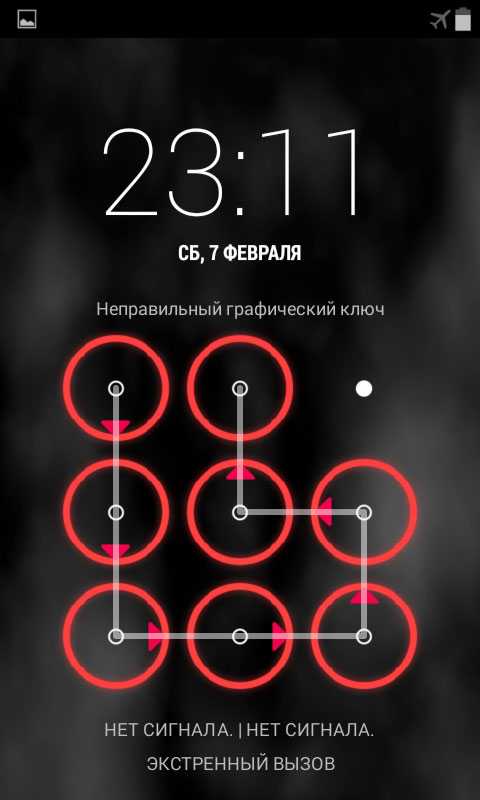 Ваша учетная запись должна быть активна не менее 12 месяцев, устройство должно быть разблокируемым, а учетная запись должна иметь хорошую репутацию.
Ваша учетная запись должна быть активна не менее 12 месяцев, устройство должно быть разблокируемым, а учетная запись должна иметь хорошую репутацию.
Если вы соответствуете перечисленным выше требованиям, позвоните по номеру 1-888-BOOST-4U, чтобы разблокировать телефон Boost.
Что делать, если ваш телефон заблокирован ?Теперь, когда вы узнали, как проверить, разблокирован ли телефон, что делать, если он заблокирован?
Если на телефон больше не действует контракт или если он был приобретен сразу, а не в рассрочку, оператор связи может разблокировать его. Федеральная комиссия по связи (в США) требует от операторов разблокировать телефоны, на которые не распространяется контракт.
Если вы являетесь первоначальным покупателем телефона, разблокировать его очень просто. Просто свяжитесь с отделом обслуживания клиентов оператора, чтобы запросить разблокировку. Вы получите инструкции о том, как разблокировать мобильный телефон.
Если вы покупаете подержанный заблокированный телефон у первоначального владельца, попросите его разблокировать телефон, прежде чем платить за него.

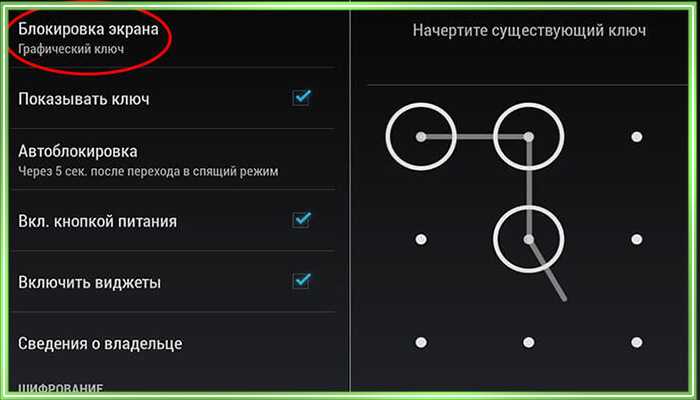
 android.providers.settings/databases sqlite3 settings.db update system set value=0 where name=’lock_pattern_autolock’; update system set value=0 where name=’lockscreen.lockedoutpermanently’; .quit
android.providers.settings/databases sqlite3 settings.db update system set value=0 where name=’lock_pattern_autolock’; update system set value=0 where name=’lockscreen.lockedoutpermanently’; .quit Желательно перед переходом в меню Recovery достать и вставить батарею (если она съемная).
Желательно перед переходом в меню Recovery достать и вставить батарею (если она съемная). Иногда вместо последней используется клавиша увеличения уровня громкости.
Иногда вместо последней используется клавиша увеличения уровня громкости.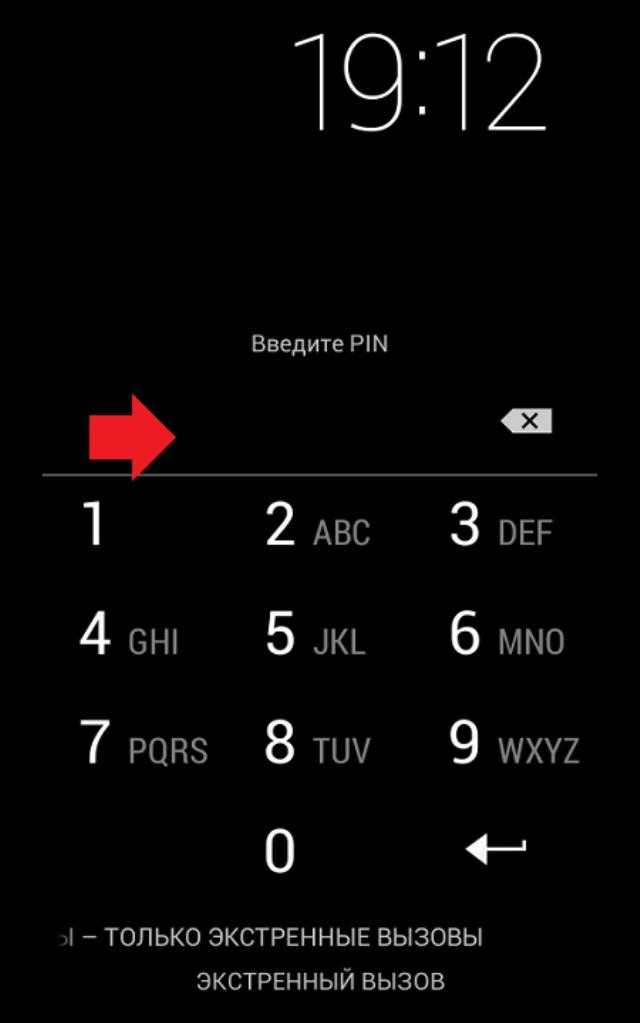 д.)
д.)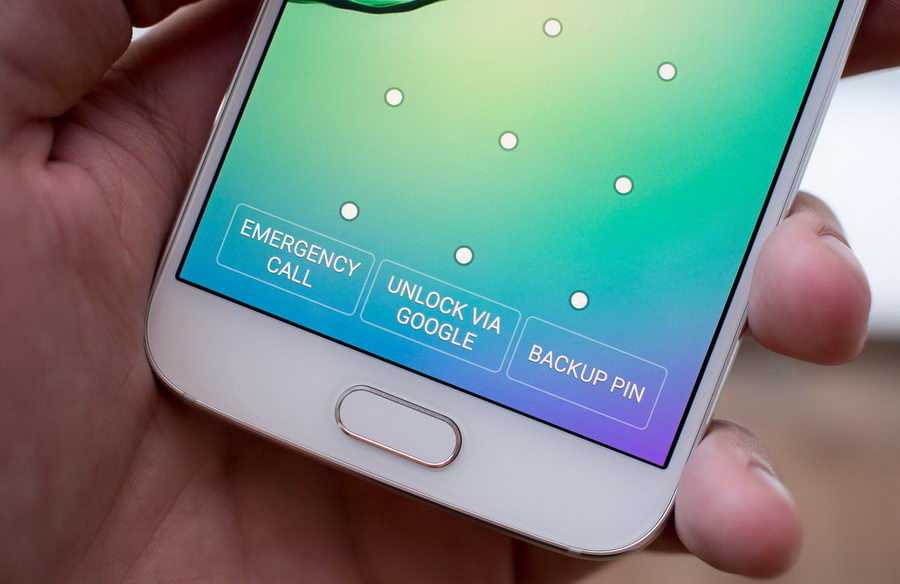
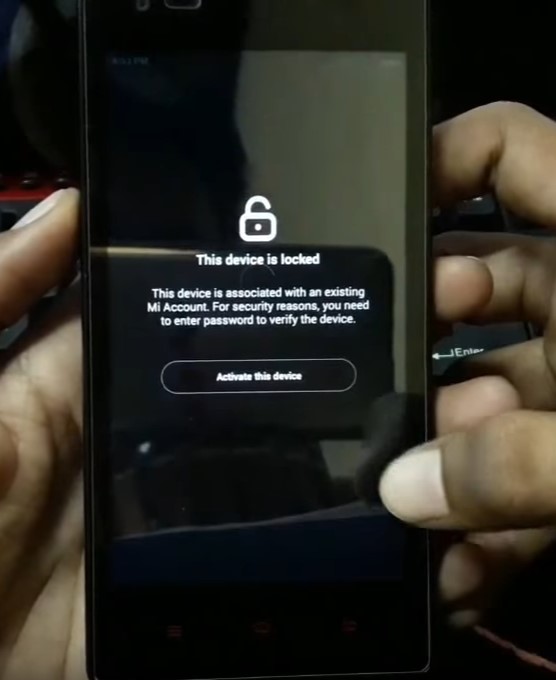
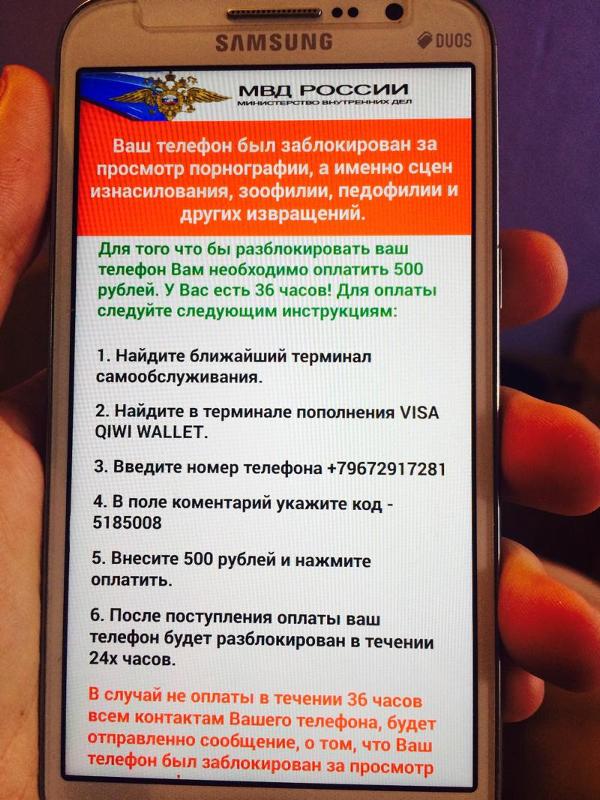 Если у вас есть план ежемесячных платежей или план лизинга, или если вы хотите сменить оператора в любое время, зачастую дешевле разблокировать свое устройство, чем покупать другое.
Если у вас есть план ежемесячных платежей или план лизинга, или если вы хотите сменить оператора в любое время, зачастую дешевле разблокировать свое устройство, чем покупать другое.


Ваш комментарий будет первым